데이터 관리
생성된 프로젝트에 필요한 데이터를 업로드하거나 데이터셋을 연결하여 연구에 활용할 수 있습니다.
1. 프로젝트 데이터
프로젝트 데이터란? 데이터를 비공개로 유지해야 하는 경우, 해당 프로젝트에 초대된 구성원끼리만 데이터를 공유하는 목적을 지닌 데이터입니다.
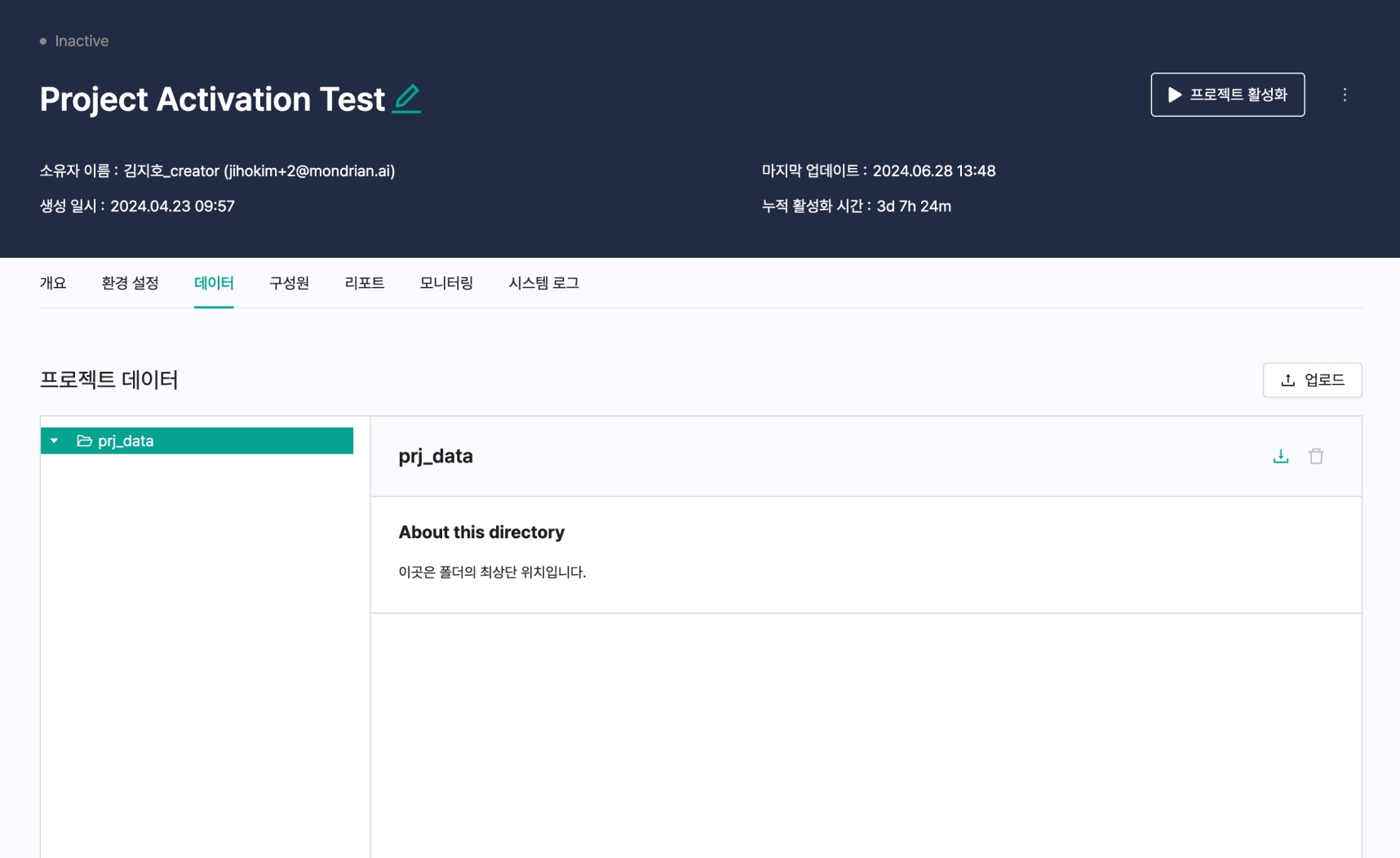
데이터 탭에서 프로젝트 데이터를 업로드 할 수 있습니다.
업로드는 파일 업로드, 폴더 업로드, 압축 파일 업로드를 선택하여 업로드할 수 있습니다.
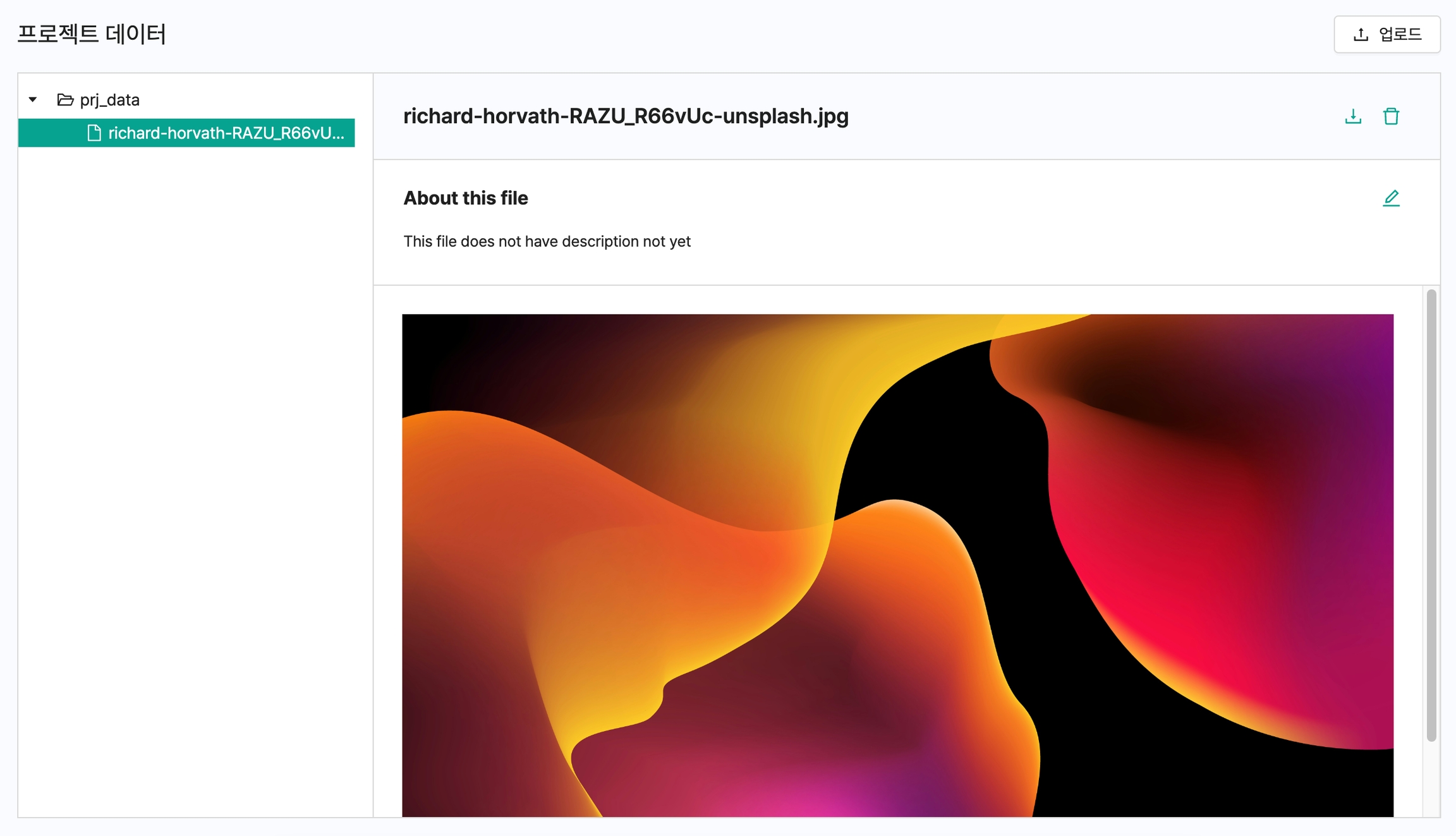
업로드 후, 파일 선택 시 미리보기가 가능하며 파일 및 폴더 다운로드나 삭제가 가능합니다.
파일 미리보기는 최대 5MB까지 가능하며 json, csv, pdf, image, video, text+python 코드 파일만 지원합니다.
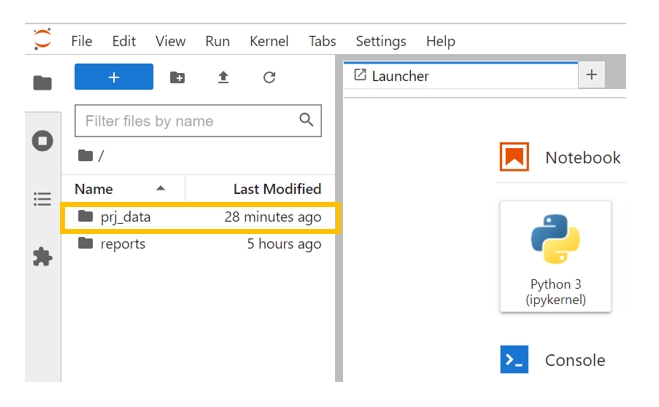
업로드한 데이터셋은 프로젝트 실행 후, 연구 개발 환경 좌측 목록에서 확인하실 수 있습니다.
prj_data 폴더에서는 프로젝트 데이터에 업로드 된 데이터 확인하실 수 있습니다.
2. 데이터셋
데이터셋은 Yennefer에 업로드 된 공용 데이터로 모든 사용자가 자유롭게 사용하고 공유할 수 있는 데이터입니다. 해당 프로젝트에 사용되는 데이터셋을 확인할 수 있으며 추가 및 삭제가 가능합니다.
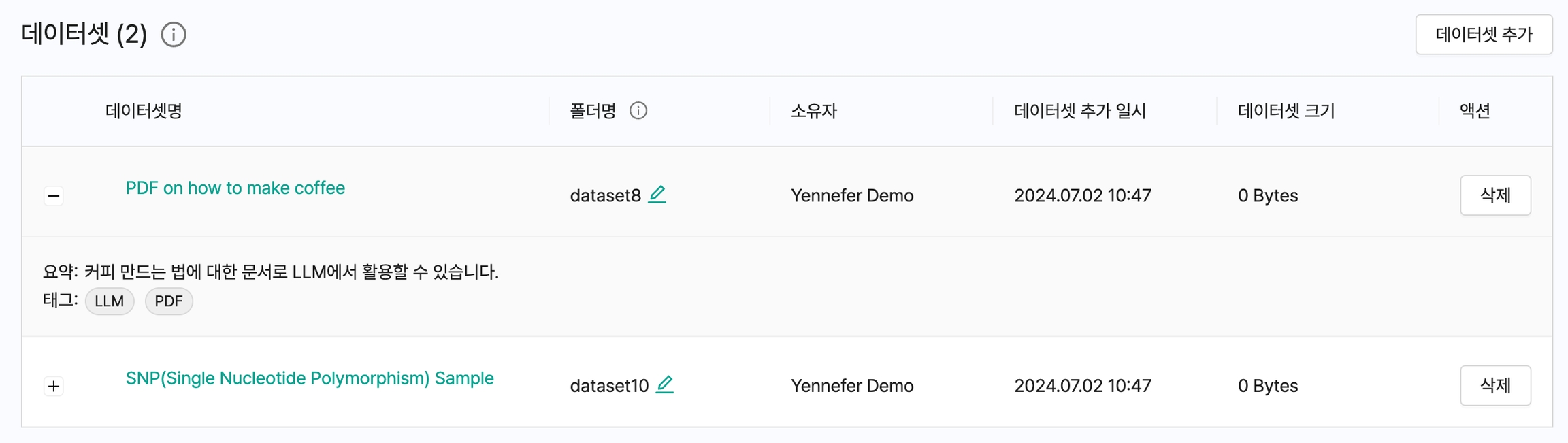
우측의 "데이터셋 추가"를 클릭하여 데이터셋을 프로젝트에 추가할 수 있습니다.
데이터셋명을 클릭하시면, 해당 데이터셋 상세페이지로 이동하여 정보를 확인할 수 있습니다.
폴더명은 데이터셋의 고유한 아이디로 다른 이름으로 변경이 가능합니다. 폴더명은 20자 이내 영문 및 특수문자 - _ 만 입력이 가능합니다.
추가된 데이터셋 해제를 원하면, 액션에서 "삭제" 버튼을 클릭하시면 됩니다.
3. 스토리지
스토리지는 사용자의 연구 산출물 혹은 데이터를 저장할 수 있는 저장 공간으로 사용자의 다른 프로젝트와 연동이 되는 공유 저장 공간입니다. 하나의 스토리지를 여러개의 프로젝트에 연결하여 데이터를 서로 공유할 수 있습니다.

우측의 "스토리지 연결"을 클릭하여 생성되어 있는 스토리지를 추가할 수 있습니다.
스토리지명을 클릭하면 해당 프로젝 스튜디오 상세페이지로 이동할 수 있습니다.
폴더명은 데이터셋과 마찬가지로 스토리지의 고유한 아이디입니다. 20자 이내 영문 및 특수문자 - _ 만 입력이 가능합니다.
사용 권한은 연결한 스토리지를 프로젝트에서 어떻게 사용할지 설정하는 것으로 일기/쓰기와 읽기 전용 2가지 권한이 있습니다.
연결된 스토리지를 해제하고 싶으시면, 액션에서 "삭제" 버튼을 클릭하시면 됩니다.